Embora os usuários da Apple não gostem de admitir, os Macs são suscetíveis a ataques maliciosos. Os usuários do Windows sabem há muito tempo o quanto é importante habilitar o Firewall do Windows. Há também um firewall de software embutido no OS X. Veja como habilitá-lo.
Embora os usuários da Apple não gostem de admitir, os Macs são suscetíveis a ataques maliciosos. Os usuários do Windows sabem há muito tempo o quanto é importante habilitar e gerenciar o firewall do Windows. Há também um firewall de software embutido no OS X. Veja como habilitá-lo.
O OS X Firewall monitora as conexões de entrada e saída com a Internet. Aqui, estou ativando o Firewall no Mac OS X 10.7.3 Lion. Mas o processo também é essencialmente o mesmo nas versões anteriores do OS X.
Primeiro, clique no ícone Apple na barra de menus e selecione Preferências do sistema.
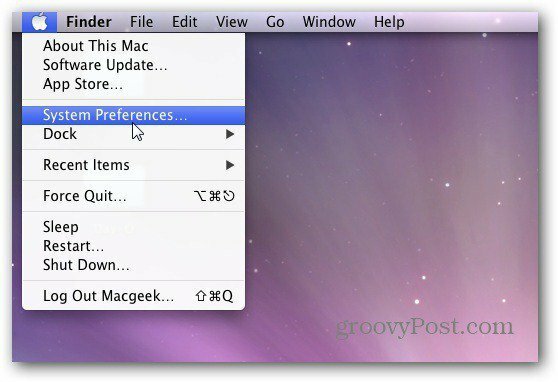
Como alternativa, você pode iniciar as Preferências do Sistema no Dock.
A tela Preferências do sistema é aberta. Na linha Pessoal, clique em Segurança e Privacidade.
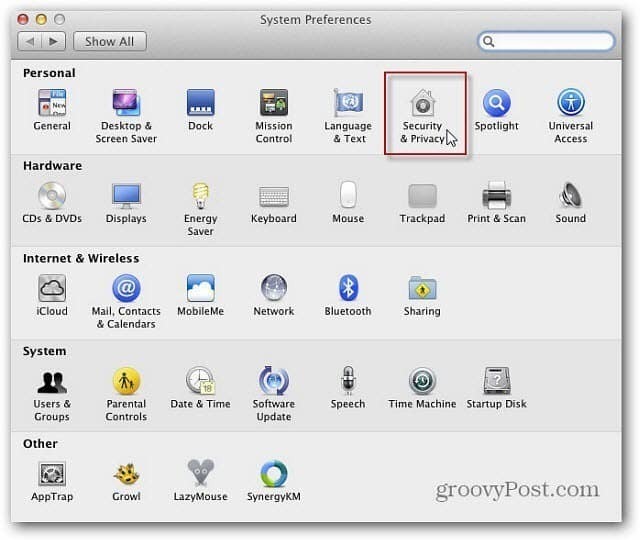
Clique na guia Firewall e clique no botão Iniciar para ativá-lo.
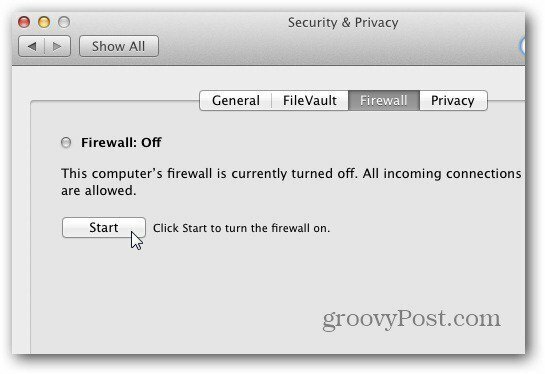
Se você não tinha o Firewall no OS X ativado antes, receberá muitas mensagens semelhantes à abaixo. Selecione se deseja permitir ou negar sua conexão com a Internet. Nesse caso, é o Dropbox, então eu sei que posso permitir.
Se você tiver alguma dúvida sobre um aplicativo ou processo que está tentando se conectar à Internet ou a partir dela, clique em Negar. Em seguida, pesquise o aplicativo para descobrir se é seguro ou não. Muitas vezes, software malicioso tenta ligar para casa. Ou seja, os bandidos estão recebendo seus dados e podem usar sua máquina como um computador zumbi para infectar outras máquinas.
Embora você receba muitos desses tipos de mensagens no início, o Firewall se lembra de suas escolhas e você não precisa aprovar um aplicativo cada vez que é executado.
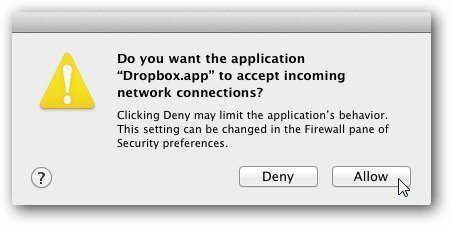
Clique no botão Avançado para ver o que está sendo executado no momento e as conexões permitidas pelo firewall. Se você é paranóico, pode bloqueá-lo e bloquear todas as conexões de entrada. Ou permita automaticamente que o software assinado receba conexões de entrada. Desde que o software tenha uma autoridade de certificação válida, os serviços podem ser acessados pela Internet. Se você ativar o Modo Stealth, seu Mac não responderá a solicitações de pacotes. Nem mesmo uma solicitação de ping.
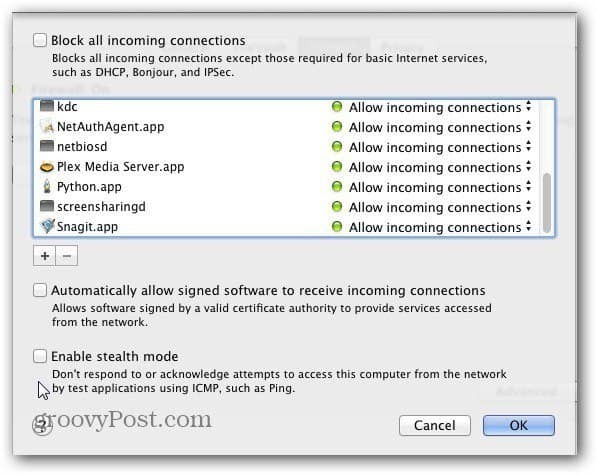
As configurações padrão serão boas para o usuário médio. Os principais motivos para ativar o Firewall é se você não está atrás de um roteador em uma rede doméstica. Ou se você ingressar em um escritório ou rede pública com vários computadores. Você não sabe o que há nas máquinas de outras pessoas, por isso é bom ter a camada extra de proteção que o Firewall fornece. Se você entrar em um ponto de acesso Wi-Fi público, é altamente recomendável ativá-lo como parte de sua estratégia de segurança.
À medida que o iOS se torna mais popular, os Macs também. Geralmente, os Macs não são propensos aos tipos de ataques que vimos no Windows, mas você nunca pode estar seguro. Ter o Firewall ativado, especialmente em uma rede pública, trará tranqüilidade.



